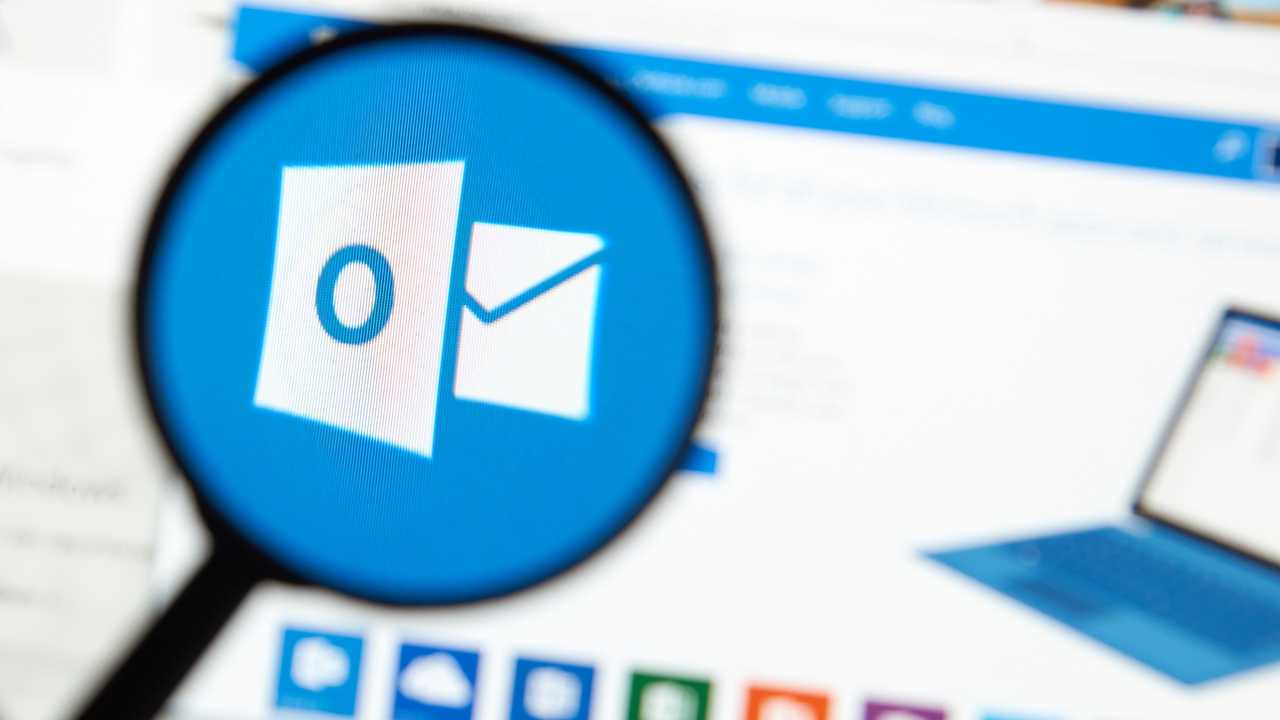E-mail instellen op je iPad of iPhone
Dit is een stap voor stap handleiding voor het instellen van je e-mail op jouw iPad of iPhone. Heb je alleen de instellingen nodig? Dan kan je ook het artikel Instellen met IMAP raadplegen.
Maak je gebruik van Vodafone als mobiele provider? Raadpleeg dan de Vodafone toestel handleiding voor de juiste instellingen voor uitgaande e-mail.
Video e-mail instellen voor iPad of iPhone
In de onderstaande video laten we zien hoe je je e-mail instelt op een IOS apparaat zoals een iPad of iPhone:
Stap voor stap instructies e-mail instellen voor iPad of iPhone
- Open de Instellingen app.
- Ga naar “E-mail, contacten, agenda’s”.
- Klik op “Nieuwe account”.
- Klik op “Anders”.
- Klik op “Voeg mailaccount toe”.
- Voer je naam in.
- Voer het volledige e-mailadres in.
- Voer het wachtwoord van je e-mailadres in.
- Voer een naam in voor dit account.
- Selecteer “IMAP”.
- Voer het volledige e-mailadres in.
- Voer het wachtwoord van je e-mailadres in.
- Voer een naam in voor dit account.
- Voer bij hostnaam letterlijk “mail.mijndomein.nl” in.
- Voer het volledige e-mailadres in.
- Voer het wachtwoord van je e-mailadres in.
- Herhaal stap 14 tot en met 16.
- Laat beide opties aan staan, en klik op “Bewaar”.
Je kunt nu e-mail ontvangen en versturen via de standaard E-mail app van je iPhone of iPad.